Contents
Estás de vacaciones en una ciudad que nunca antes has visitado y tienes la intención de “aventurarte” por las calles del centro de la ciudad, ya que te han dicho que allí mismo se encuentran las principales atracciones y puntos de interés del lugar. Sin embargo, justo antes de arrancar el coche, surgieron algunas dudas: ¿la zona en cuestión está limitada al tráfico? ¿A qué horas? ¿Dónde están ubicadas las puertas de acceso? ZTL (Zona de tráfico limitado)?
Espera, me estás diciendo que la aplicación que sueles utilizar para orientarte en un lugar desconocido es mapas de Google? Entonces, realmente creo que, en este caso, te será útil saber cómo funciona esta última función que te permite evitar rutas que incluyen peaje. Antes de continuar con las siguientes líneas, si realmente estás interesado en saber cómo evitar ZTL con Google MapsHe de decirte una premisa importante: en el momento de escribir estas líneas Maps no incluye una opción específica para obtener información sobre zonas de tráfico limitado o sobre dónde se encuentran las puertas de acceso a las mismas y cuándo están activas o no.
La aplicación te muestra la zona de la ZTL en el mapa pero, en algunos casos, el perímetro de esta zona no se corresponde necesariamente con el punto donde se encuentran las puertas (por lo tanto, podría ser una especie de “perímetro externo” de la propia ZTL). ). ¡Así que tenga mucho cuidado (especialmente en los pequeños centros urbanos) y compruebe si hay puertas señalizadas con las señales adecuadas cuando esté allí! ¿Todo claro? ¡Muy bien! Entonces yo diría que, si te parece bien, podemos empezar. ¡Feliz lectura y, sobre todo, feliz viaje!
Índice
- Cómo evitar ZTL con Google Maps: smartphones y tablets
- Cómo evitar ZTL con Google Maps: computadora
- Alternativas a Google Maps
Cómo evitar ZTL con Google Maps: smartphones y tablets
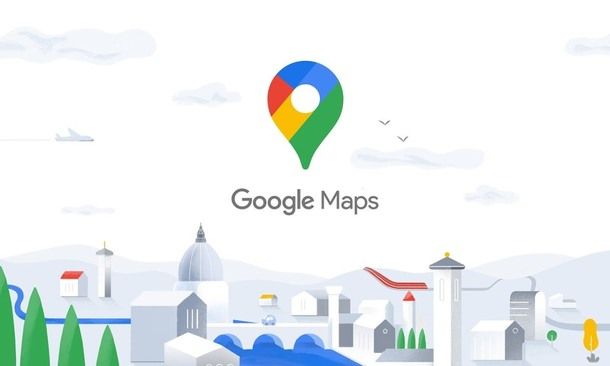
Ya has impugnado el tuyo teléfono inteligente/tableta Android o tu iPhone/iPad y ya has iniciado mapas de Google? Genial, entonces estás listo para comenzar. Primero te mostraré cómo activar la configuración para evitar el rutas de peaje en la configuración de Mapas. En la pantalla principal de la aplicación en cuestión, toque foto de perfil tuyo cuentas de google ubicado en la parte superior derecha y luego seleccione el elemento Ajustes desde el menú que se le muestra.
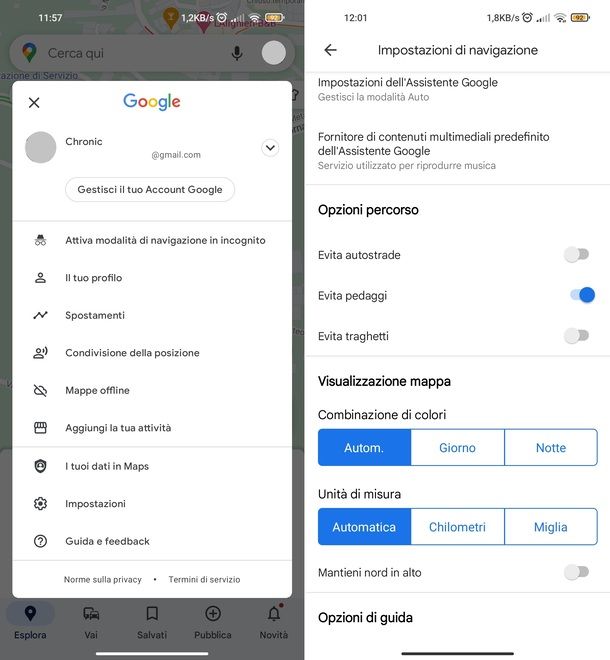
Continúe tocando el elemento Configuración de navegación y subir cariño la palancacambiar ubicado al lado de la entrada Evitar los peajes. Sencillo, ¿verdad? Si quieres, también puedes activar esta misma opción cuando establezcas una ruta de navegación. Para hacer esto, escriba el nombre de pila viejoDIRECCIÓN de tu destino en la barra de búsqueda en la parte superior, en la pantalla de inicio, y toque resultado apropiado que se muestra a continuación.
Ahora presione el botón Direcciones ubicado a la izquierda, en la parte inferior de la pantalla, luego configura el tuyo lugar de salida escribiendo el nombre de pila viejoDIRECCIÓN en el campo ubicado en la parte superior y toque nombre del lugar apropiado que se muestra a continuación.
En la siguiente pantalla, presione el botón ⁝ ubicado en la parte superior derecha, al lado de su posición inicial, luego seleccione el elemento Opciones de ruta y toca caja en relación con la redacción Evitar los peajes para fijar el garrapata. Finalmente confirme presionando el botón fin.
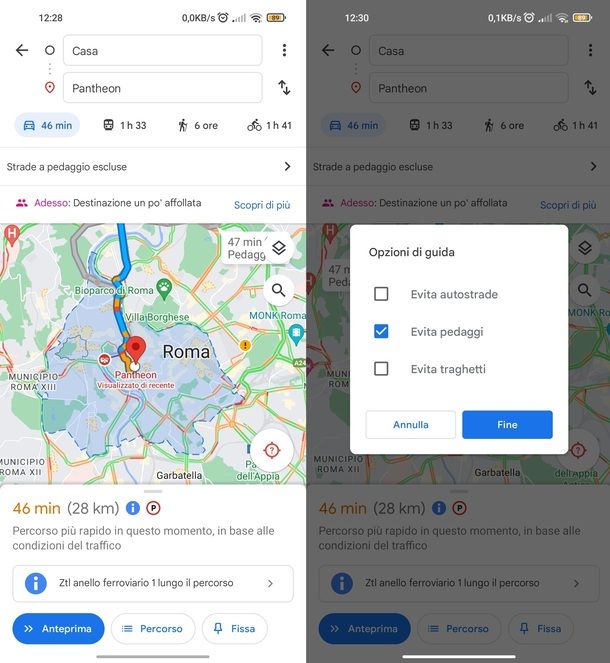
En el mapa, Maps le ofrecerá uno o más itinerarios accesibles para llegar a su destino (están resaltados en azul o en gris). Así que presta atención si se muestra la advertencia junto a uno de ellos. Peaje y por tanto siga el camino que no incluye este tipo de aviso pulsando sobre el correspondiente avance resaltado en azul o en gris.
Además, presta atención si aparece un en la parte inferior de la pantalla. yo notifico sobre la presencia de un área ZTL (p.ej “Ztl Circunvalación 1 a lo largo de la ruta). Si aparece este tipo de advertencia, tóquela y luego en cualquier enlace conéctese a él para obtener más información sobre el área de tráfico limitado.
En cualquier caso, si hay una ZTL en la ruta, Maps debería mostrar el perímetro con una línea punteada en azul y el área interna del mismo debe mostrarse en cielo azul. Sin embargo, como se mencionó anteriormente, este perímetro solo podría ser el “externo” y no necesariamente el correspondiente a los puntos donde están ubicadas las puertas, así que tenga mucho cuidado cuando esté cerca del área resaltada en los mapas y siempre revise las señales.
Cómo evitar ZTL con Google Maps: computadora
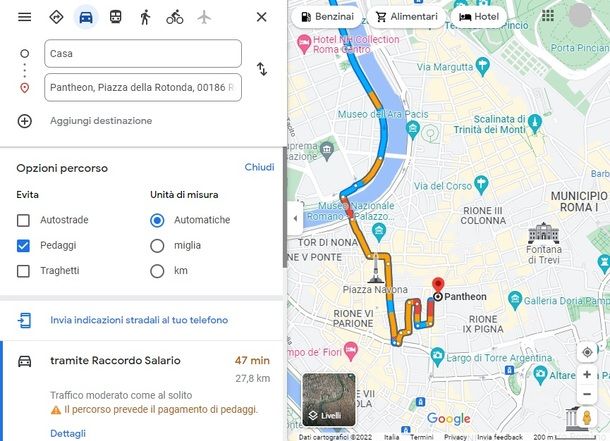
Veamos ahora cómo evitar ZTL con Google Maps utilizando el sitio web correspondiente de computadora. En este caso me gustaría señalar que, a diferencia de la aplicación para smartphones y tablets, Maps no te mostrará en el mapa el perímetro de ninguna zona de tráfico limitado sino que sólo te informará de la presencia o ausencia de peaje en la ruta.
Para continuar, conéctese a la página principal del servicio antes mencionado y escriba en el campo en la parte superior izquierda nombre de pila viejoDirección del sitio que quieres lograr. Luego, toque resultado correspondiente se muestra a continuación y haga clic en el botón Direcciones situado a la izquierda, debajo del nombre de pila viejodirección del lugar seleccionado.
En el campo superior, escriba el nombre de pila viejoDIRECCIÓN del punto desde el que desea comenzar y haga clic en resultado apropiado que se muestra a continuación. Una vez hecho esto, haga clic en el elemento. Opciones situado a la izquierda, debajo del direcciones de los lugares configúrese como punto de partida y punto de destino y haga clic en el caja relacionado con el artículo Peaje para marcarlo.
Luego, Maps le mostrará, si es necesario, las rutas gratuitas resaltándolas en azul o gris en el mapa. Luego seleccione uno de los itinerarios aparece en el lado izquierdo de la pantalla y verifique si realmente hay peajes presentes o no (si es así, el texto se mostrará en naranja La ruta requiere el pago de peajes).
Alternativas a Google Maps
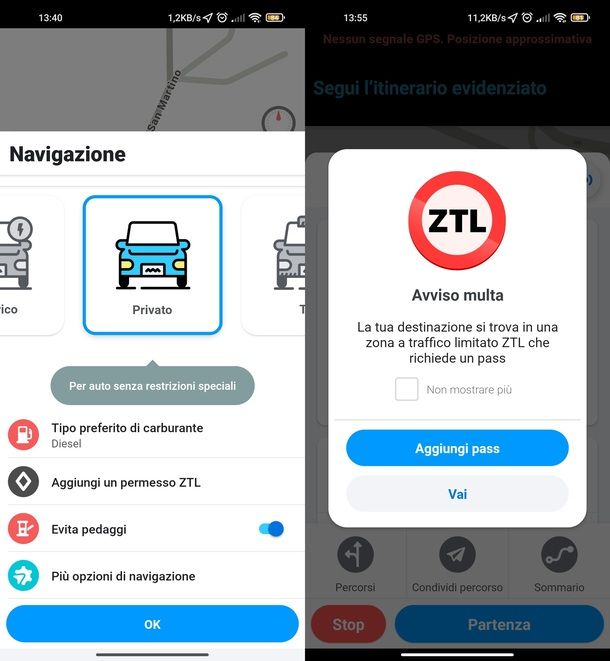
Como te mostré anteriormente, mapas de Google No es la opción ideal para evitar las zonas de tráfico restringido ya que el servicio las indica de forma bastante “vaga”. Una de las aplicaciones más adecuadas, en este caso, es sin duda la popular waze que le proporciona información de navegación detallada y actualizaciones de tráfico en tiempo real.
La mencionada aplicación está disponible para Android (incluidos dispositivos sin acceso a los servicios de Google) y en iPhone/iPad; Puedes descargarlo siguiendo las instrucciones de mi tutorial dedicado. Además, los mapas de Waze también se pueden consultar a través del navegador en computadora abriendo esta página.
Una vez que haya instalado la aplicación en cuestión e haya iniciado sesión con su cuenta de Google o haya creado un perfil específico tocando los botones correspondientes, presione el texto información sobre el coche (o en la redacción mi vehículo) ubicados en la parte inferior y seleccione presionando sobre los apropiados iconosel tipo de vehículo que utiliza (p. ej. Privado, Eléctrico, Motocicleta, etc.); posteriormente, toque elcambiar colocado al lado del artículo Evitar los peajes y presione el botón DE ACUERDO.
Ahora escribe el nombre de pila viejodirección del lugar que desea alcanzar en el campo en la parte inferior, toque el resultado apropiado y Waze le notificará inmediatamente de la presencia de ZTL o no en la ruta. Posiblemente, si tienes un permiso especial de circulacionpuedes presionar el botón Agregar pase y seleccione el tipo de la lista presionando los iconos correspondientes. De esta forma Waze te informará si puedes acceder a la zona de tráfico limitado sin riesgo de incurrir en multas.
Si se puede llegar al lugar que has elegido sin pasar por una zona de tráfico restringido, Waze te mostrará una ruta que automáticamente evitará esta última. Para conocer todos los demás detalles sobre el uso de esta aplicación, lo remito directamente al tutorial al que vinculé al comienzo de este capítulo que acaba de leer.
Sorpresa: Google Maps está muy por detrás de Apple Maps
¿Google Maps o Apple Maps? ¿Cuál es el mejor?
Apple Maps necesita resolver una falla crucial para rivalizar con Google Maps
Según The Wall Street Journal, cada vez más usuarios están cambiando de Google Maps a Apple Maps.
Google está implementando una función muy esperada en Google Maps para CarPlay
Ultimátum de Google: O renuncias a tus datos en Google Maps o pierdes la navegación paso a paso
El fin del modo de conducción del Asistente de Google en Google Maps
Penalización de Google: los operadores del sitio deben evitar estos cuatro errores
Por qué no hay forma de evitar Google+
Cómo evitar que el error de Mensajes de Google agote la batería de tu Android
Google prepara el modo seguro en WebView para evitar errores graves
Cómo evitar que tu perfil de Facebook aparezca en Google y otros buscadores
Cómo utilizar Google Maps sin conexión
Cómo trazar una ruta en Google Maps
Cómo contactar con Google Maps
Cómo ver coordenadas en Google Maps




